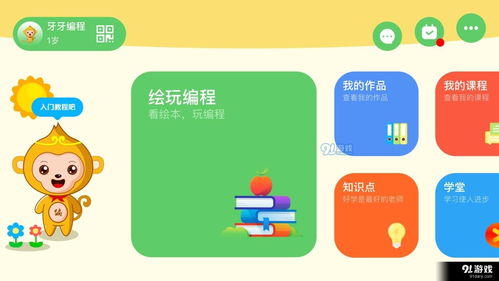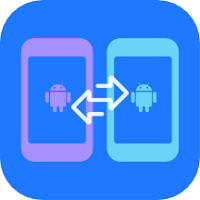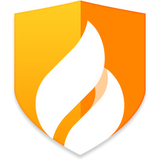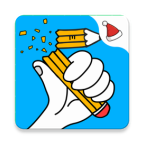安卓系统 屏蔽开机启动,轻松屏蔽开机启动应用
时间:2025-02-25 来源:网络 人气:
亲爱的手机控们,你是否曾为手机开机启动的繁琐程序而烦恼?是不是觉得手机越来越卡,速度越来越慢?别急,今天就来教你如何巧妙地屏蔽安卓系统的开机启动项,让你的手机焕发新生!
一、系统设置大法
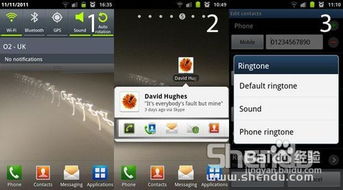
你知道吗?其实安卓系统本身就提供了屏蔽开机启动项的功能,简单几步,轻松搞定!
1. 电池管理:打开手机的“设置”菜单,找到“电池”或“电源管理”选项。在这里,你会看到一个“自启动管理”或“应用启动管理”的选项,点击进入。
2. 查看列表:系统会自动扫描所有已安装的应用程序,并列出它们的开机启动状态。仔细查看,找出那些不必要的启动项。
3. 关闭启动:选中你想要关闭的应用,然后点击后面的蓝色勾选按钮。按钮颜色变为灰色,表示该应用将不再开机启动。
二、第三方应用助力
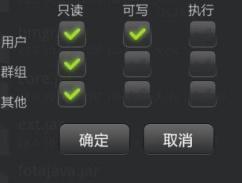
如果你觉得系统设置不够方便,或者想要更精细地管理开机启动项,不妨试试第三方应用!
1. AutoStart No root:这款应用无需root权限,就能帮助你管理开机启动项。下载安装后,按照提示操作即可。
2. Startup Manager:这款应用功能强大,不仅支持管理开机启动项,还能管理网络连接、插拔数据线等操作所触发的程序启动行为。
三、系统自带的启动项设置

安卓系统中,每个应用都有一个启动项,通过设置启动项,你也可以实现开机自动启动。
1. 进入应用详情:打开手机的“设置”应用,选择“应用”,然后在应用列表中找到需要设置开机自动启动的应用。
2. 找到启动项:点击进入应用详情页,找到“启动项”或“自启动”等选项。
3. 开启启动:在启动项列表中,找到需要开机自动启动的选项,将其开启即可。
四、小心谨慎,避免误操作
在屏蔽开机启动项的过程中,一定要小心谨慎,避免误操作导致系统崩溃。
1. 隐藏系统程序:在使用第三方应用管理开机启动项时,建议先隐藏系统程序,以免误操作导致系统不稳定。
2. 备份重要数据:在修改开机启动项之前,最好备份一下重要数据,以防万一。
五、
通过以上方法,你就可以轻松地屏蔽安卓系统的开机启动项,让你的手机更加流畅、高效。不过,需要注意的是,屏蔽开机启动项可能会影响一些应用的正常使用,所以在操作时,一定要根据自己的需求来选择。
亲爱的手机控们,现在你学会如何屏蔽开机启动项了吗?快来试试吧,让你的手机焕发新生,享受更流畅的使用体验!
相关推荐
教程资讯
系统教程排行